Soluções para resolver problemas inevitáveis de clique duplo do mouse
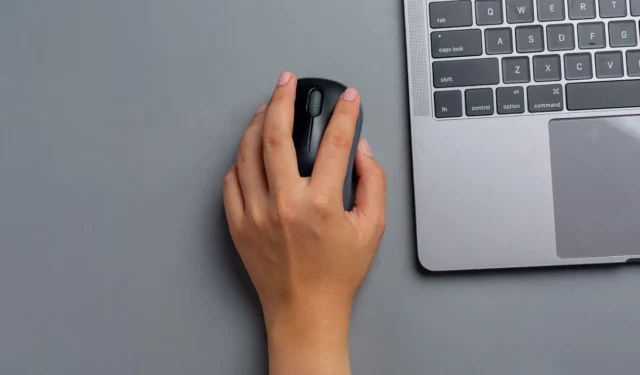
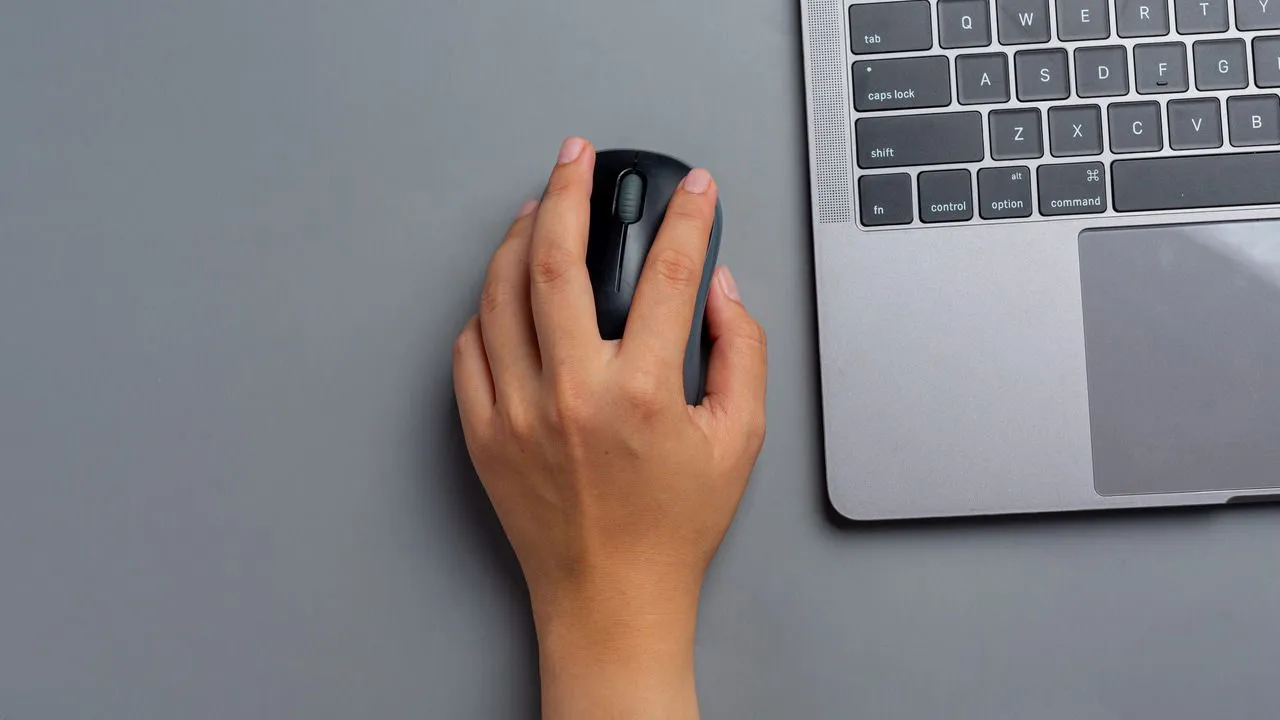
A vida útil de um mouse de PC é frequentemente quantificada pelos milhões de cliques que ele pode suportar. Experimentar cliques duplos de um único toque indica desgaste potencial, mas você não precisa jogá-lo fora ainda. Abaixo estão soluções eficazes que eu implemento regularmente quando esse problema frustrante surge.
Ajustar a velocidade do clique duplo do mouse
Às vezes, o clique duplo pode resultar de uma falha de software em vez de degradação de hardware. É sensato eliminar essa possibilidade antes de recorrer a medidas mais extremas. Se a configuração de velocidade do clique duplo no seu dispositivo Windows for muito baixa, isso pode fazer com que o sistema interprete um único clique como dois cliques distintos. Certifique-se de que a velocidade de registro do clique duplo esteja configurada adequadamente nas configurações do seu mouse.
Navegue até Bluetooth e dispositivos -> Mouse e selecione Configurações adicionais do mouse na parte inferior da página.
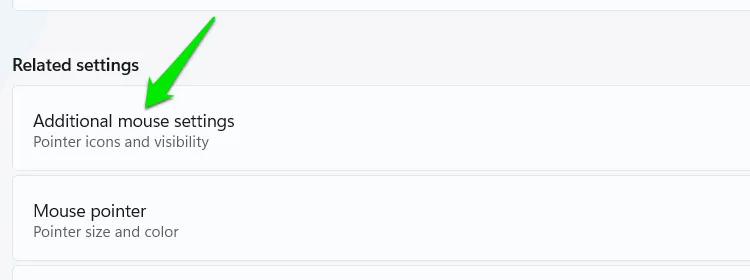
Vá até a aba Botões e verifique se a velocidade do clique duplo está definida como média, que é a configuração padrão no Windows.
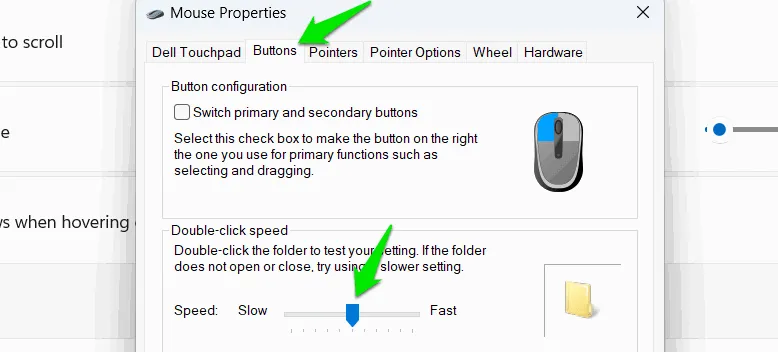
Sinta-se à vontade para aumentar ou diminuir a velocidade de acordo com sua preferência, mas a configuração média é a padrão com a qual a maioria dos usuários está familiarizada.
Atualizar ou reinstalar os drivers do mouse
Drivers desatualizados ou corrompidos também podem contribuir para o problema de clique duplo. Recomendo utilizar uma ferramenta de atualização de driver, como o iObit Driver Booster , que pode atualizar automaticamente os drivers do seu mouse. Se o mouse veio com software específico do fabricante, verifique o site deles para obter a versão mais recente.
Se nenhuma atualização estiver disponível, você pode querer reinstalar os drivers atuais. Basta digitar “Gerenciador de Dispositivos” na Pesquisa do Windows e abrir o aplicativo Gerenciador de Dispositivos .
Expanda a categoria Mouses e outros dispositivos apontadores , clique com o botão direito do mouse no driver do mouse e escolha Desinstalar dispositivo .
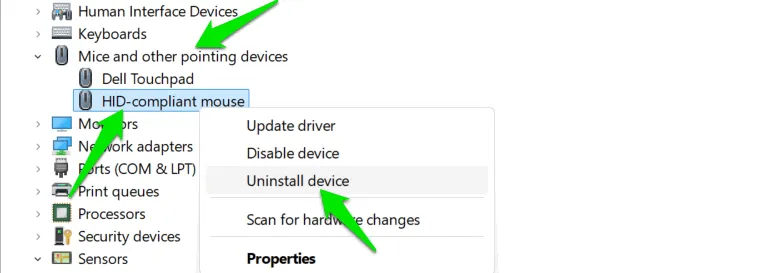
Reinicie o computador para habilitar a reinstalação automática do driver.
Limpar a poeira abaixo do botão do mouse
A poeira acumulada entre a tampa do mouse e o interruptor pode atrapalhar o funcionamento mecânico do mouse, resultando em cliques duplos não intencionais. Felizmente, a maioria dos mouses permite que você levante a tampa para limpeza.
Use a unha para erguer delicadamente o botão do mouse da frente. Depois que estiver aberto, inspecione se há poeira ao redor do conector do switch.

Um pano fino sem fiapos ou um cotonete podem ser utilizados para limpar a poeira. Embora o álcool isopropílico possa ser empregado para uma limpeza mais profunda, acho desnecessário para esta tarefa.
Após a limpeza, pressione a tampa de volta no lugar com firmeza.
Empregue uma ferramenta de terceiros para gerenciar o Click Debounce
Se o problema persistir após a limpeza e você quiser evitar a substituição do switch, uma solução alternativa de terceiros pode ajudar. Cliques duplos relacionados a hardware acontecem muito mais rápido do que um clique duplo humano comum. Ao ajustar o temporizador de debounce de clique, você pode introduzir um pequeno atraso após um clique, o que impede o sistema de tratá-lo como um clique duplo.
Confira o DoubleClickFix , um aplicativo gratuito que pode criar um atraso personalizado. Ele funciona para todos os botões do mouse e tem um recurso de teste integrado para ajudar você a encontrar a configuração de atraso ideal.
Abra o aplicativo, selecione o botão do mouse que deseja configurar e ajuste o controle deslizante de correção para definir um atraso. Pessoalmente, um atraso de 60 ms é eficaz para minhas necessidades, pois raramente clico duas vezes mais rápido do que isso. Você pode experimentar dentro do intervalo de 15 ms a 100 ms para descobrir um equilíbrio que previna cliques duplos acidentais, mas ainda reconheça os pretendidos.
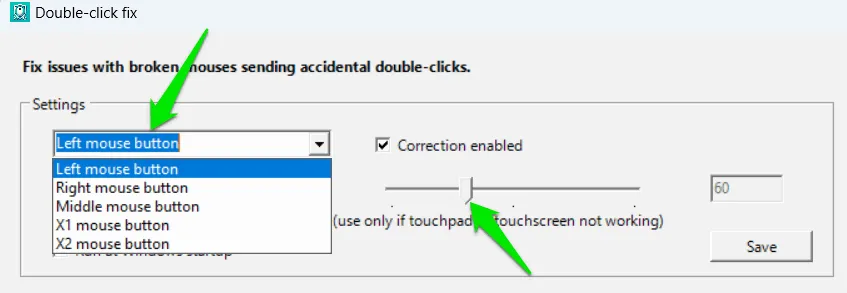
Use a seção Test do aplicativo para verificar as alterações. Ela exibirá quais cliques duplos são ignorados versus registrados, ajudando você a determinar a configuração de atraso correta.
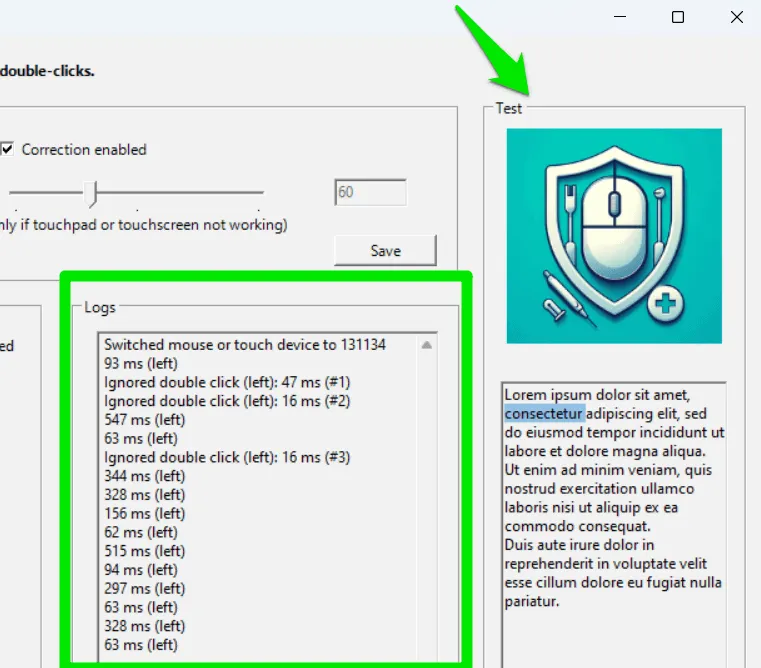
Lembre-se de que, para que as correções funcionem efetivamente, você deve executar o aplicativo em segundo plano. Habilite a opção Executar na inicialização do Windows para garantir que ela esteja sempre ativa.
Remapear o botão de clique
Outra solução alternativa prática é remapear o botão do mouse afetado para um botão ou tecla do teclado diferente. Embora possa levar algum tempo para se ajustar, esta é uma solução viável. Por exemplo, trocar o botão esquerdo do mouse pelo direito pode ser benéfico, pois clicar duas vezes no botão direito do mouse geralmente não causa problemas no Windows e na maioria dos aplicativos.
Nas Configurações do Windows, navegue até Bluetooth e dispositivos -> Mouse e altere a configuração do botão principal do mouse de Esquerda para Direita .
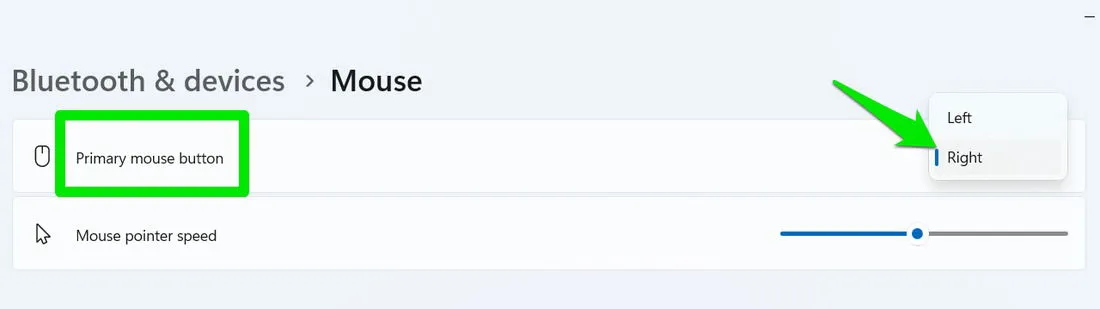
Para opções de remapeamento mais sofisticadas, o X-Mouse Button Control é uma ferramenta excelente para personalizar as funções dos botões do mouse e atribuir teclas do teclado.
Depois de iniciar o aplicativo, localize o menu suspenso ao lado do botão que deseja remapear e selecione outro botão do mouse ou uma tecla do teclado em Teclas simuladas na janela subsequente.
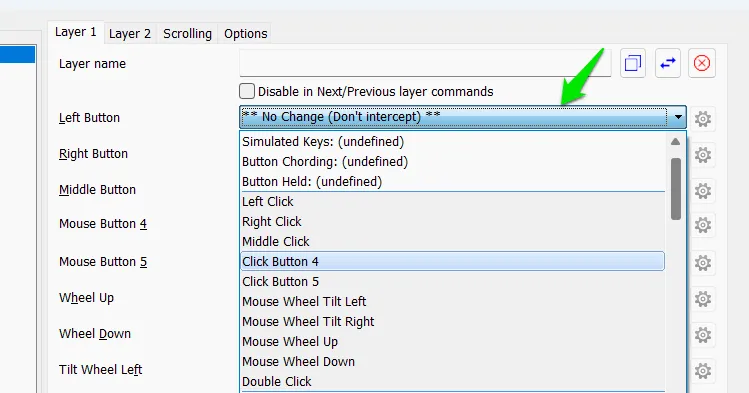
Clique em Apply para efetivar as alterações. O aplicativo precisa permanecer aberto para que suas configurações sejam aplicadas com sucesso, então configure-o para iniciar com o Windows no Task Manager.
Problemas específicos para mouses sem fio
Se você estiver usando um mouse sem fio, outros fatores podem contribuir para o clique duplo que não afetariam um dispositivo com fio, incluindo os seguintes:
Interferência de outros dispositivos sem fio
Os mouses sem fio geralmente operam em uma frequência de 2,4 GHz, que se sobrepõe a muitos outros gadgets sem fio, como roteadores Wi-Fi, micro-ondas e câmeras de segurança. Dispositivos próximos podem interferir no sinal do seu mouse, resultando em cliques duplos ou cliques perdidos.
Essa interferência também pode ocorrer se vários dispositivos sem fio estiverem conectados ao seu PC. Tente reposicionar o mouse longe de outros dispositivos sem fio ou desligá-los temporariamente para ver se isso resolve o problema.
Bateria com pouca energia

Se a bateria do seu mouse estiver fraca, ele pode apresentar comportamento errático, como clique duplo. Esse problema geralmente é acompanhado por travamentos do mouse ou cliques perdidos. Se você notar esse comportamento, considere substituir as baterias.
Conexão sem fio fraca
A conexão entre seu mouse e seu receptor USB deve permanecer forte. Se houver muitos obstáculos ou a distância for muito grande, pode ocorrer falha na comunicação de dados, resultando em cliques duplos. Mantenha seu mouse e receptor a uma distância de três a seis pés e em boa visibilidade um do outro.
Soluções severas para problemas de hardware
Se você esgotou todas as opções e está prestes a comprar um novo mouse, considere que o problema pode ser uma falha de hardware. Antes de investir em um novo dispositivo, tente estas soluções mais drásticas.
Aperte o botão com firmeza
Uma vez tive sucesso com meu mouse Logitech apertando o botão firmemente e sacudindo-o. Isso pode ser repetido algumas vezes até que potencialmente resolva o problema. Embora a eficácia do método possa ser um pouco incerta, funcionou no meu caso.
Substitua o interruptor
Você não precisa substituir todo o seu mouse só por causa desse problema; pode ser mais econômico trocar o switch. Identifique o switch correto para o seu modelo de mouse no site do fabricante ou em outros varejistas online que oferecem componentes de mouse.
Embora adquirir um novo interruptor deva ser simples, soldá-lo novamente ao mouse exigirá habilidade.
Implementar essas correções pode fornecer alívio de curto prazo até que uma solução mais permanente seja necessária. Se o clique duplo continuar a prejudicar sua produtividade, considere usar seu dispositivo Android móvel como um mouse alternativo para seu PC.
Crédito da imagem: Freepik . Todas as imagens e capturas de tela são de propriedade de Karrar Haider.



Deixe um comentário